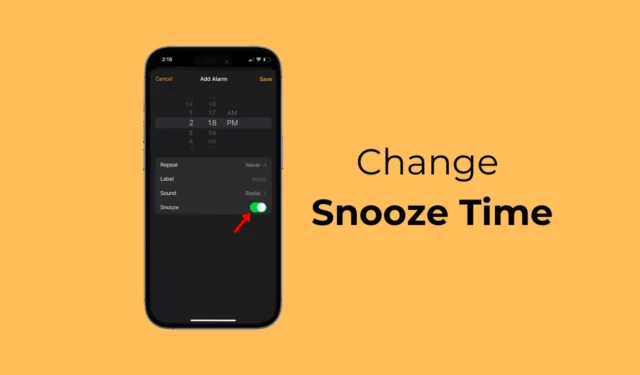
La aplicación Reloj de tu iPhone es de gran utilidad. Te indica la hora y te permite configurar alarmas. La opción Alarma de la aplicación Reloj de Apple tiene todas las funciones que necesitas para levantarte temprano en la mañana, incluida la función Posponer.
Si no lo sabes, la función Snooze de un despertador está diseñada para evitar que la alarma haga ruido durante un breve periodo de tiempo. Esto les da a quienes duermen un período corto para completar su sueño incompleto.
Dependiendo de su horario de sueño, en algún momento, es posible que desee cambiar el tiempo de repetición para que coincida con su patrón de sueño. En realidad, es importante ajustar el tiempo de repetición según su necesidad para evitar sentirse cansado después de despertarse.
¿Cuánto dura el tiempo de repetición de alarma en el iPhone?
Si tienes un iPhone, te sorprenderá saber que no puedes cambiar el tiempo de repetición. Sí, has leído bien: el iPhone no te permite cambiar el tiempo de repetición de la alarma predeterminada.
El tiempo de repetición predeterminado del despertador del iPhone está configurado en nueve minutos, lo que puede ser menor o mayor para muchos usuarios. Entonces, ¿cuáles son las opciones para cambiar el tiempo de repetición en un iPhone?
¿Cómo cambiar el tiempo de repetición en un iPhone?
Aunque la aplicación Reloj predeterminada del iPhone no permite modificar el tiempo de repetición, algunas soluciones le permiten lograr el mismo beneficio.
La mejor y más sencilla opción para ajustar el tiempo de repetición es configurar varias alarmas en su iPhone.
Configurar múltiples alarmas en diferentes períodos de tiempo y deshabilitar la repetición para cada una seguirá actuando de la misma manera. Esto es lo que debes hacer.
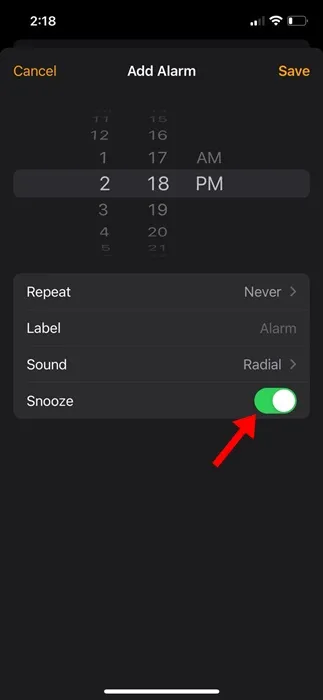
- Para comenzar, abre la aplicación Reloj en tu iPhone.
- Cuando se abra la aplicación Reloj, cambie a la pestaña Alarma.
- A continuación, toque el ícono (+) Más para agregar una nueva alarma.
- Establezca la hora de la alarma.
- A continuación, desactive la opción Posponer para la alarma que ha configurado.
- Una vez hecho esto, toque Guardar en la esquina superior derecha.
Esto guardará la alarma sin posponer. Debes configurar más alarmas cada 5 minutos, 15 minutos o el intervalo que prefieras . Asegúrese de desactivar la opción Posponer para cada alarma que configure. La próxima vez que suene la alarma, apágala y espera a que suene la otra.
Cómo cambiar el tiempo de repetición en iPhone con la aplicación Alarmy
Alarmy es básicamente una aplicación de despertador de terceros para iPhone que te permite modificar el tiempo de repetición. Se supone que sus funciones te despertarán temprano en la mañana.
Por lo tanto, si se siente cómodo usando una aplicación de terceros para cambiar el tiempo de repetición, puede considerar usar esta aplicación. Aquí se explica cómo cambiar el tiempo de repetición en iPhone con Alarmy.
1. Para comenzar, descargue la aplicación Alarmy en su iPhone.
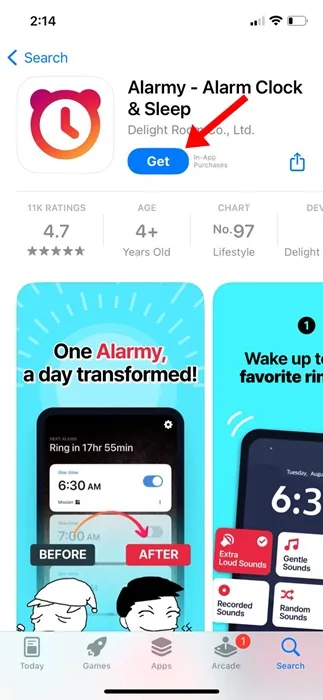
2. Ahora complete la configuración inicial y acceda a la pantalla principal.
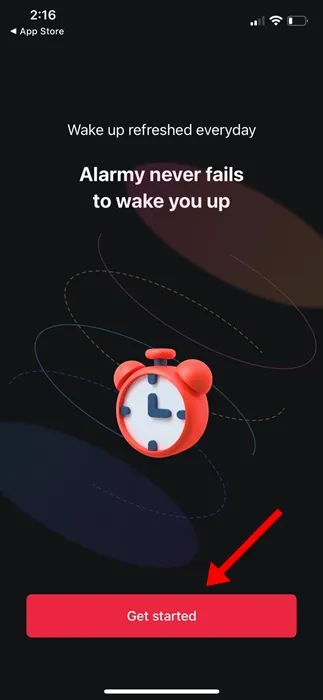
3. A continuación, toque el botón Más (+) en la esquina inferior derecha de la pantalla y seleccione Alarma.
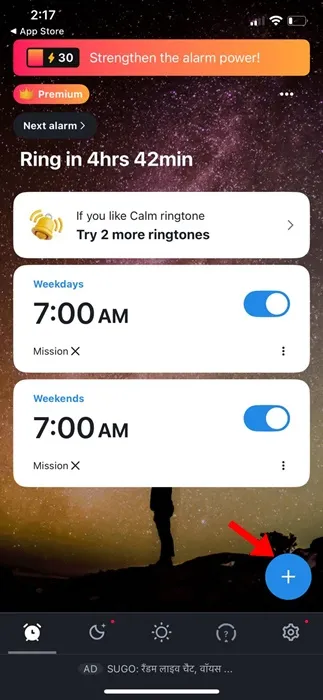
4. Ahora, configura tu alarma preferida .
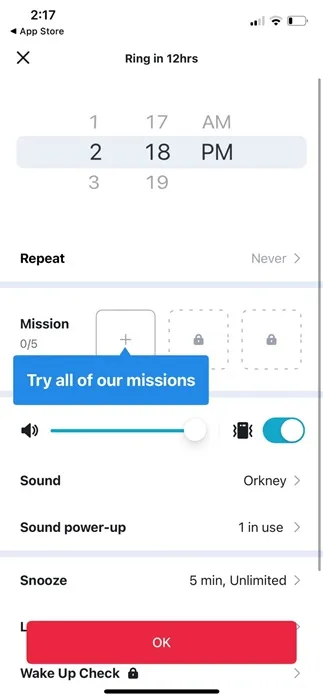
5. A continuación, toque Posponer y establezca la duración de la repetición que desee. Una vez hecho esto, toque Listo .
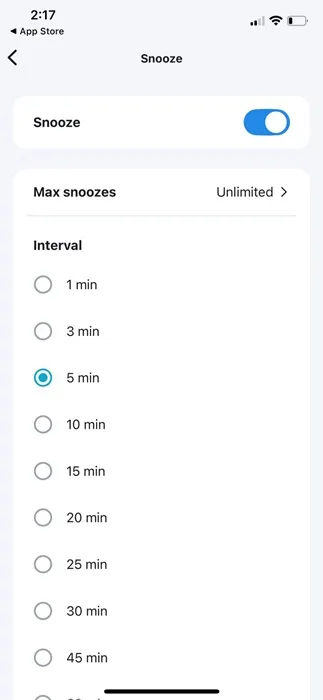
6. A continuación, toque Aceptar para guardar la alarma.
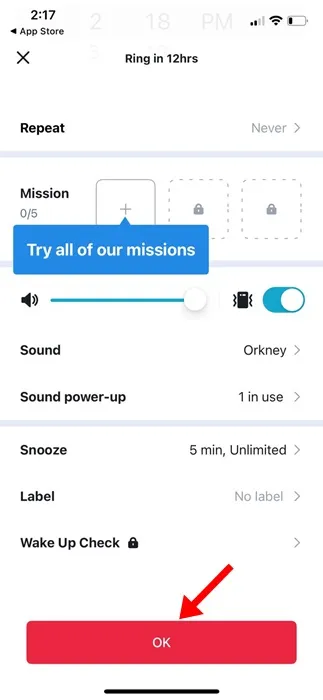
¡Eso es todo! Puedes repetir los pasos para configurar tantas alarmas como quieras con la aplicación Alarmy. Además, la aplicación Alarmy te permite elegir varias duraciones de repetición.
Aunque la aplicación Reloj nativa del iPhone no te permite cambiar el tiempo de repetición de la alarma, las soluciones que hemos compartido aún te permiten hacerlo. Si necesita más ayuda para cambiar el tiempo de repetición del iPhone, háganoslo saber en los comentarios a continuación. Además, si esta guía te resulta útil, no olvides compartirla con tus amigos.




Deja una respuesta